2022-11-21 336
Nginx官网下载Windows版本的Nginx:
http://nginx.org/en/download.html
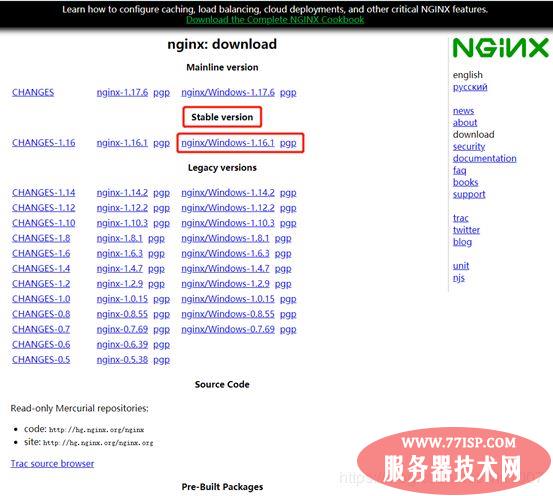
将下载的软件包进行解压:
注意:
解压包的路径不能包含中文字符,否则Nginx服务启动不了
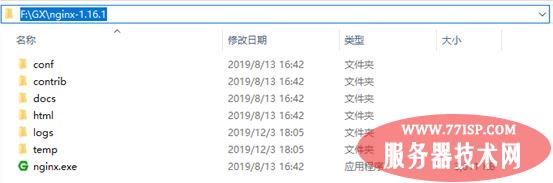
启动Nginx服务:
“Windows键+R键”打开运行,输入”cmd”进入”Dos终端”
C:\Users\Administrator>f:
F:\>cd GX\nginx-1.16.1
# 启动命令
F:\GX\nginx-1.16.1>start nginx
F:\GX\nginx-1.16.1>
服务启动成功后,在任务管理器中会有两个”nginx”进程
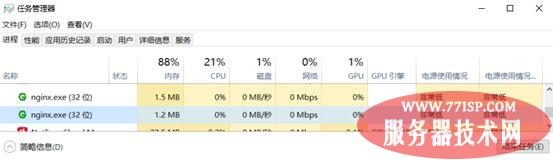
修改配置文件,重启Nginx
在”nginx.conf”文件”HTTPS server块”上方新增以下几行
# 添加文件管理器
# 显示目录
autoindex on;
# 显示文件大小
autoindex_exact_size on;
# 显示文件时间
autoindex_localtime on;
server {
listen 8888;
server_name localhost ;
# 本地文件路径
# 注意不能直接以整个逻辑磁盘F:\ 为目录路径,要F:\英文目录名
root F:\GX\Chiron ;
}重新加载Nginx服务
# 重新加载Nginx服务命令
F:\GX\nginx-1.16.1>nginx.exe -s reload
F:\GX\nginx-1.16.1>Web浏览器访问验证:此处我提前在”F:\GX\Chiron”目录下,新建了一个”test.txt”文件做测试访问地址:http://ip:port

注意:
1. 目录名与文件名要求使用英文字符才能正常下载;
2. 带有中文字符的文件可能会显示乱码,并且下载时,可能会报”500 Internal Server Error”错误Windows 版本的Nginx相关命令:
nginx -s stop //停止nginx
nginx -s reload //重新加载nginx
nginx -s quit //退出nginx
start nginx //启动nginx设置PC机开机自启动C:\Users\Administrator\AppData\Roaming\Microsoft\Windows\Start Menu\Programs\Startup将“nginx.exe”生成快捷方式到上面目录下即可

总结
以上所述是小编给大家介绍的windows10 系统配置nginx文件服务器的图文教程,希望对大家有所帮助,如果大家有任何疑问请给我留言,小编会及时回复大家的。在此也非常感谢大家对77isp云服务器技术网的支持!原文链接:https://77isp.com/post/15526.html
=========================================
https://77isp.com/ 为 “云服务器技术网” 唯一官方服务平台,请勿相信其他任何渠道。
数据库技术 2022-03-28
网站技术 2022-11-26
网站技术 2023-01-07
网站技术 2022-11-17
Windows相关 2022-02-23
网站技术 2023-01-14
Windows相关 2022-02-16
Windows相关 2022-02-16
Linux相关 2022-02-27
数据库技术 2022-02-20
抠敌 2023年10月23日
嚼餐 2023年10月23日
男忌 2023年10月22日
瓮仆 2023年10月22日
簿偌 2023年10月22日
扫码二维码
获取最新动态
